При выделении какой-либо области на Андроид-смартфоне и копировании на экране пользователя высвечивается сообщение о том, что информация скопирована в буфер обмена. Из статьи читатель узнает, что такое буфер обмена и где он находится на телефоне Самсунг.

Что это такое
Это некое хранилище, в котором содержатся скопированные данные: текст, сообщения, поисковая строка в браузере и прочее. Если сказать проще, то он позволяет копировать данные из одного места и вставлять в другое.
Примечательно, что нет конкретного файла или раздела, содержащего скопированную информацию. При этом такое хранилище встроено во все современные смартфоны и планшеты
Где находится буфер
Исходя из вышесказанного, появляется вопрос: а где в телефоне Самсунг Галакси хранится буфер обмена? Во всех гаджетах буфер обмена находится в памяти устройства. Данные будут в ней храниться до того, как пользователь не выполнит другое копирование и произойдет перезапись новой информации вместо старой.
Соответственно, вставлять находящиеся в буфере обмена данные можно неограниченное количество раз, пока они не будут заменены на другие.
Как пользоваться копированием
Для того чтобы выполнить копирование конкретного участка текста, зажмите пальцем на нужном элементе до появления подсвеченной области. Чтобы сохранить данные в хранилище, сделайте следующее:

- левый ограничитель поставьте в начало копируемого куска текста, а правый – в конец;
- появится окно, нажмите в нем «Скопировать». Далее на экране высветится уведомление о том, что данные скопированы в буфер обмена;
- откройте программу или сайт, в который необходимо поместить элемент;
- зажмите палец в нужной области и дождитесь, пока высветится вкладка;
- в ней нажмите «Вставить».
Некоторые программы не имеют всплывающего окна с действиями. В них копирование и вставка проводятся с помощью появляющихся пиктограмм.
Как очистить буфер
Есть 3 способа выполнить это действие.
Через приложение
Очистить буфер обмена на Samsung Galaxy можно с помощью приложения. Для этого в Play Market скачайте софт Clipper или любую другую похожую утилиту.
После того как программа будет установлена, нужно ее открыть. В главном меню вы увидите кусочки текста, скопированные в буфер в разное время. Эту информацию можно редактировать и вновь использовать при необходимости.
Чтобы почистить хранилище, нажмите на троеточие, расположенное в правом верхнем углу экрана. После этого появится команда «Удалить». Нажмите на нее, и хранилище будет очищено.

Очистка с рут-правами
Если вы получили права суперпользователя, то найти и посмотреть хранилище, а также очистить его для вас не составит труда.

- Войдите в папку Android/data/clipboard и удалите из нее данные.
- Далее нужно перейти в настройки и зайти в список приложений. Здесь нажмите на пункт «Все».
- В открывшемся окне нужно искать софт TestService. Далее потребуется войти в него и очистить данные.
После этих действий телефон нужно перезапустить. Если на вашем устройстве мало оперативной памяти, то отныне оно будет работать быстрей.
Обратите внимание! Четко следуйте этой инструкции, т. к. при неправильных действиях есть риск повреждения системы.
Без рут-прав
Если root-прав у вас нет или вы просто не хотите лезть в системные настройки, то очистить хранилище можно другим способом:
- зажмите пальцем на поле ввода на 2–3 секунды;
- на дисплее появится меню. Выберите в нем «Буфер обмена», после чего появится вкладка со всеми хранящимися в буфере данными;
- в верхней части экрана найдите корзину и нажмите на нее;
- отметьте документы, которые нужно удалить, и подтвердите действия.
Важно! Если иконки корзины нет, то зажмите пальцем любой текстовый блок в списке. После этого появится возможность удаления.
Когда действия будут выполнены, необходимо перезапустить смартфон, чтобы он вновь корректно работал.
Что делать, если хранилище не работает
Казалось бы, принцип работы буфера обмена предельно простой. Однако нередко бывает, когда эта опция не функционирует на телефоне. Решить эту проблему можно посредством сброса настроек смартфона до заводских.
Совет! Прежде чем выполнять сброс, рекомендуем провести резервное копирование данных, чтобы защитить пользовательскую информацию.
Алгоритм возвращения к заводским настройкам следующий:
- войдите в настройки гаджета (тапните по шестеренке на главном экране или в шторке уведомлений);
- откройте «Резервную копию и сброс»;
- поставьте галочку около резервной копии через учетную запись (если еще этого не сделали), затем нажмите на «Сброс настроек».
Как только действия будут завершены, телефон перезагрузится, и вам станут доступны возможности буфера обмена.
Теперь вы знаете, для чего нужен буфер обмена. Это очень удобная функция, которая позволяет в считанные секунды перенести большой кусок текста или любую другую полезную информацию из соцсетей и приложений. Информация из статьи актуальна для большинства телефонов Самсунг, включая Galaxy A50, A51, J3, J5 и др.
Где находится буфер обмена в телефоне Самсунг
Каждый раз, когда вы вырезаете или копируете какое-либо содержимое на вашем телефоне, это содержимое будет сохраняться в его буфере обмена. Последний не является видимой областью данных на вашем телефоне. Но он весьма полезен, и при желании вы сможете получить к нему доступ. Где же именно находится буфер обмена в вашем мобильном телефоне Самсунг? И как просмотреть и удалить его содержимое? Расскажем об этом в нашем материале.
- Что такое буфер обмена?
- Где находится буфер обмена в телефонах Самсунг?
- Использование диспетчера буфера обмена Clipper
- Как очистить данные на телефоне Самсунг
- Заключение
Что такое буфер обмена?
Буфер обмена (на английском — «clipboard») – это специальное место в памяти вашего гаджета, предназначенное для временного хранения данных. Такие данные могут быть скопированы или вырезаны из документа, файла, изображения и других релевантных источников. Когда какие-либо данные хранятся в буфере обмена, их можно вставить оттуда в другое, нужное для нас, место. Он может хранить необходимую для вас информацию до тех пор, пока вы не выключите ваш Самсунг. Или собственноручно не удалите имеющиеся там данные.
Возможность копировать и вставлять данные на своём смартфоне чрезвычайно полезна. Это позволяет копировать нужные текстовые отрезки при посещении сайтов в Интернете в буфер обмена, а затем отправлять их куда нужно в виде текстовых сообщений.
Однако простое копирование и вставка позволяет вставлять только последние скопированные данные. Профессиональная же работа с хранилищем на смартфоне Samsung позволяет хранить в нём множество скопированных файлов. А также выбирать, куда их вставлять и где они будут находиться.
Где находится буфер обмена в телефонах Самсунг?
При сохранении текста в буфере обмена вашего Самсунг данные сохраняются в оперативной памяти , закреплённой за службой. На стандартных Андроид-гаджетах нет выделенного места, где бы вы могли просмотреть такую информацию. Но на телефонах Samsung история размещается в папке /data/Clipboard .
Однако данная директория недоступна для обычного пользователя без рутирования его гаджета. Но вы можете получить нужный вам доступ к истории буфера обмена на любом смартфоне Android с помощью специализированного диспетчера.
Например, если вы используете ОС Андроид, хранящую информацию в системной директории, тогда вы можете просмотреть её содержимое с помощью функционала «Minimal ADB and Fastboot».
При этом данная директория является корневой, и доступна лишь при наличии рут-прав. Поэтому весьма вероятно, что даже если вы найдете файлы буфера на вашем Самсунге с помощью ADB, то не сможете их открыть.
Использование диспетчера буфера обмена Clipper
Простой и удобный способ получить доступ к истории буфера обмена — это использовать специализированное приложение. Среди имеющихся аналогов отметим « Clipper Clipboard Manager » — популярный и удобный в использовании менеджер для работы с данными.
Для работы с приложением на вашем Samsung выполните следующее:
-
Перейдите в Гугл Плей и установите на ваш гаджет «Clipper Clipboard Manager»;
Где в телефоне находится буфер обмена, как очистить

Практически у каждого современного человека есть смартфон, представляющий собой сочетание телефона и компактного компьютера. И хотя функциональные возможности карманного ПК немного ограничены (по сравнению с полноценным аналогом), рядовые пользователи должны знать, где в телефоне находится буфер обмена в Самсунг (и других моделях), что это такое, зачем нужен, как очистить при необходимости.

Временное хранилище
Именно этими двумя словами можно описать суть буфера обмена (БО). Это область в памяти, в которую заносятся данные, предназначенные для копирования/перемещения из одного приложения с последующей вставкой в другое. Каждая новая операция копирования приводит к затиранию ранее сохраненной информации.
То есть, это своего рода посредник между двумя утилитами. О назначении поговорим дальше.
Где в телефоне находится буфер обмена Андроид?
Данная область расположена в оперативной памяти и увидеть её физически нельзя. Можно лишь посмотреть содержимое (текст, картинки и т.д.), которые пользователь записывает во временным местом хранения данных. После записи владелец смартфона может делать с этой информацией что угодно: вставлять в другие программы. Это очень удобно, в случаях, когда предстоит найти поздравление в интернете, затем скопировать его и позже вставить в СМС сообщение.
Также, можно выделять предложения (и даже целые абзацы), выполнять копирование нужных фрагментов, затем вставлять их в текстовые редакторы.
Увы, после выключения телефона буфер обмена обнуляется. Восстановить его содержимое – невозможно.
Как использовать?
- В любом приложении, прижмите палец к экрану в том месте, где расположен нужный текст. Удерживайте, пока не отобразится пара ограничительных маркеров. Перемещайте их, чтобы выделить необходимую часть:

- Сверху нажмите на кнопку подходящего действия: копировать или вырезать. Возможно, в Вашей версии Android будут не кнопки, а текстовые команды с соответствующими названиями. Сразу после выполнения данного шага, выделенная информация отправится в БО телефона.
- Откройте вторую программу («Блокнот» или «Сообщения SMS») и удерживайте палец в области приложения. Должно появится меню с кнопкой или командой «Вставить»:

- Также, у Вас может отобразится ссылка на буфер обмена, нажав на которую, сможете просмотреть все фрагменты, скопированные с момента последнего включения мобильного гаджета:

Как очистить буфер обмена телефона Android?
На практике редко возникает такая необходимость. И если кто-то скажет, что таким образом Вы освободите немало места в оперативной памяти, то это полный бред. Максимум – несколько мегабайт.
Но вдруг захотите это сделать, вот пара способов:
- Откройте содержимое буфера, как описано в предыдущей инструкции, удерживайте палец на том фрагменте, который хотите удалить. Должен появится красный крестик, кликнув по которому достигнете желаемого результата:

- Второй метод вообще простой: достаточно перезапустить смартфон.
Я рассказал, где в телефоне находится буфер обмена в Самсунг (и не только), как с ним работать. Если остались вопросы – милости прошу в комментарии.
Где в телефоне находится буфер обмена? Инструкция для всех популярных Андроид гаджетов | 2019

Инструкция: Где в телефоне буфер обмена?
При попадании информации в телефон, происходит автоматическое ее перемещение в буфер обмена. Многие не имеют понятия, что это такое и где находится в мобильном. Об этой функции сегодня и поговорим.
- Буфер обмена – что это?
- Буфер обмена на Андроид
- Samsung
- Lenovo
- LG
- Asus
- Huawei
- Sony
- ZTE
- Fly
Буфер обмена – что это?
Читайте также: Как удалить вирус с Андроида (Android) на телефоне: Инструкция 2019 года

Буфер обмена – что это?
В каждом мобильном аппарате существует такое место, куда отправляются все файлы, которые скачиваются с одного устройства на другое.
Это хранилище временного характера и называется оно буфер обмена.
Его особенностью является то, что в момент, когда новая информация попадает на устройство и передается в наше хранилище – старая навсегда исчезает.
Если разобраться в этой функции подробнее, поймете, что он выполняет намного больше полезных задач.
Имея некоторые познания, можно заставить работать это хранилище на все сто процентов и помогать вам.
Рассмотрим, где в телефоне буфер обмена, опираясь на разные модели гаджетов.
Буфер обмена на Андроид
Не многие задаются вопросом, где находится буфер обмена в телефоне Андроид.
Этот «помощник» выполняет свою работу качественно и незаметно.
Однако, без его участия, невозможно будет скачать ни одного файла.
На андроиде он находится в оперативной памяти устройства.
По этой причине, после того, как вы скопировали в мобильном большой документ, нужно проделать то же, но с маленьким файлом.
Данная манипуляция поможет освободить место в памяти мобильного. А это, в свою очередь, позволит работать аппарату намного быстрее.
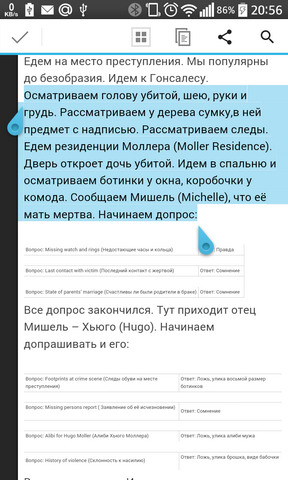
Для того чтобы сделать копию файла или документа, нужно прижать пальцами необходимый отрезок текста и дождаться, пока в новом окне вам предложат произвести его копирование.
Иногда, нет функции — скопировать, предлагают просто вырезать и вставить. Для того, чтобы файл был готов к прочтению, нужно его куда-то вставить.
Откройте приложение Блокнот, например. Зажмите на свободном месте пальцами экран и опять подождите, пока появится окно и предложит вам вставить текст.
Если нет желания работать в Блокноте, можно использовать Проводник.
Samsung
Читайте также: ТОП-15 Лучших бесплатных антивирусов для Андроид (Android) гаджетов в 2019 году
Не все телефоны наделены данной функцией. Аппарат Самсунг на базе андроид 4.4 имеет такое хранилище. Эта модель предлагает даже посмотреть, где в телефоне буфер обмена.
В Самсунг так же можно увидеть, какие файлы там хранятся. Можно установить приложение «Copy Bubble», которое позволит мгновенно просматривать содержимое вашего хранилища.
Благодаря нему, можно одновременно работать с несколькими текстовыми документами и иметь сиюминутный доступ ко всем.
С помощью такой функции можно работать с текстами в мобильном, с картинками и остальными файлами.
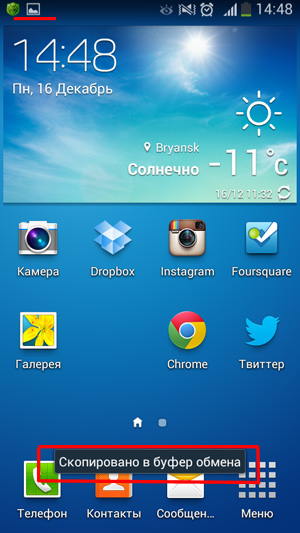
Lenovo
Читайте также: Как удалить аккаунт Гугл (Google) на Андроиде (Android): Что нужно знать? Ответ в нашей статье!
Вся серия телефонов Леново так же оснащена таким хранилищем. Им присвоено название Clipboard. Рассмотрим, где в телефоне буфер обмена в леново и способы его использования
Для того, что б его увидеть, нужно выполнить такие действия:
- Выбрать любой текстовый документ;
- Нажать на фрагмент пальцем и держать до тех пор, пока не откроется новое окно;
- Кликнуть по надписи «Буфер обмена;
- Сохранить выделенное.
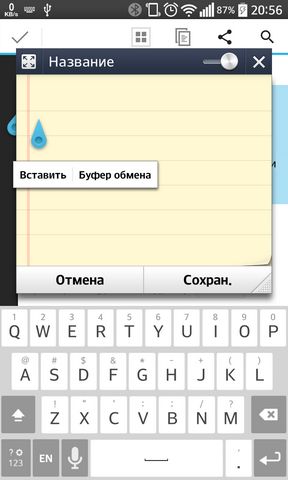
Где в телефоне LG буфер обмен? Компания поместила такое приложение в отдельную папку и вывел на рабочий экран.
Для того, чтобы пользоваться информацией, которая туда попала, нужно ее извлечь и вставить в определенное место.
Проделать такую манипуляцию можно, нажав на экран, где находится текст, и, подержав его до момента, пока не высветится окно с предложением куда-либо вставить.
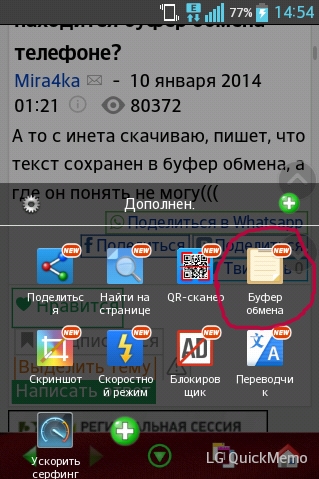
Читайте также: Как скачать рут права на Андроид? ТОП-10 программ для рутирования
Где буфер обмена в телефоне асус? Как такового понятия в телефоне не существует. Это отрезок в оперативной памяти телефона. Он отвечает за хранение временных файлов.
Есть функции «копировать», «вставить». Существуют такие места, как блокнот, проводник, загрузки. С их помощью текст перемещается в нужные места. А буфера, как отдельной папки, не видно.
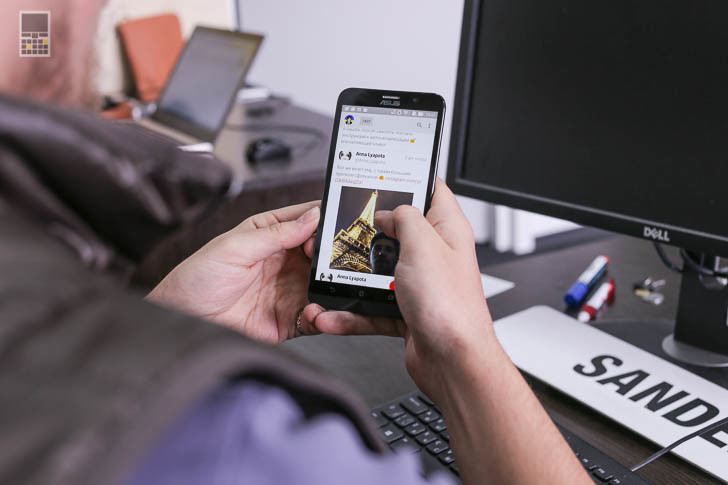
Huawei
Где в телефоне буфер обмена в хуавей? Так же, как и в остальных моделях – хранилище – это файл, в оперативной памяти, который работает с временными документами.
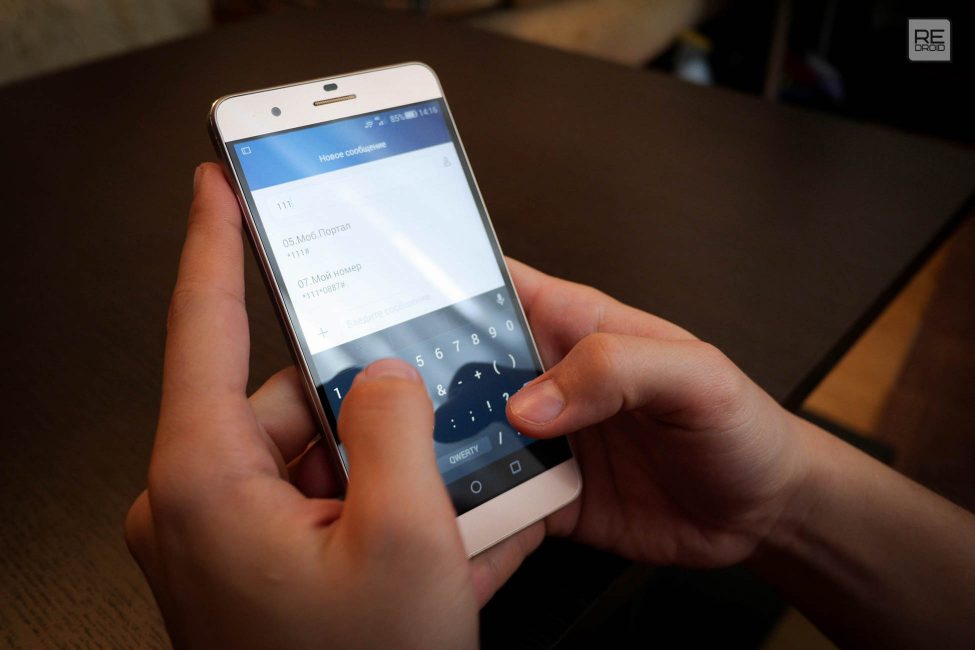
Где в телефоне буфер обмена в сони? Как правило – это место в оперативной памяти и увидеть его в виде папки на рабочем столе не представляется возможности.
Для того, чтобы получить больше возможностей при работе с различными файлами, можно установить приложения, которые существенно расширят функциональные возможности хранилища.
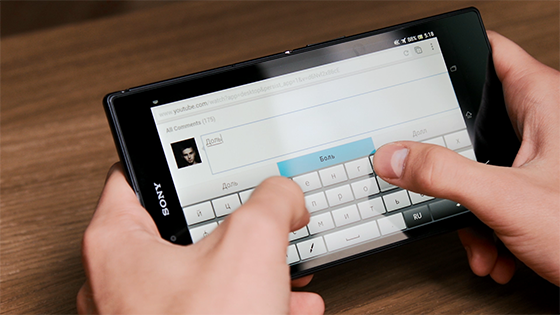
Где буфер обмена в телефоне zte, находится в оперативной памяти, так как и во всех остальных телефонах на базе андроид.
Чтобы скачать файл, нужно проделать стандартные действия: скопировать или вырезать и вставить в приложение, которое работает с текстами.


Где в телефоне буфер обмена в флай? Телефоны Флай также оснащены хранилищем. Чаще всего это временная папка типа Temp или tmp.
Это временные файлы и они сохраняют информацию до того времени, пока не появится новый текст.
Дополнительные приложения
Можно также установить разные приложения, которые будут отвечать за функции хранилища.
- Clips – используется для iPhone и iPad. Разрешают на много увеличить возможности стандартного буфера. Оно позволяет разместить файлы в список, а затем удобными способами делиться ними;
- Менеджер буфера обмена – позволяет сортировать полученные файлы, импортировать и экспортировать. Обеспечивает быстрый доступ к ним;
- My Clipboard — можно устанавливать большое количество меток, присутствует сортировка автоматическая сортировка и много полезных функций;
- aNdClip Free— бесплатная программа для буфера обмена;
- Easy Copy — The smart Clipboard — быстрый способ вставить буфер обмена.
Рекомендую так же обратить внимание на видеоинструкцию, с помощью, которой можно быстро разобраться в вопросе, как быстро работать на андроиде с буфером обмена.
ВИДЕО: Быстрая работа с буфером обмена Андроид
Быстрая работа с буфером обмена Андроид
Где в телефоне находится буфер обмена? Инструкция для всех популярных Андроид гаджетов | 2019
ВИДЕО: Где в телефоне буфер обмена? Буфер обмена в Андроид — это вещь!
Где в телефоне буфер обмена? Буфер обмена в Андройд — это вещь!
Где в телефоне находится буфер обмена? Инструкция для всех популярных Андроид гаджетов | 2019
Все телефоны на базе андроид имеют буфер обмена. Это вызвано огромным количеством информации, которое каждый день люди пропускают через аппарат. Соответственно, нужно место для его хранения. Инструкция описывает сам буфер обмена и кратко различные модели телефонов, на которых он может присутствовать или установлен в виде отдельного приложения.
Где в телефоне Lenovo и Samsung буфер обмена и как его использовать?
Буфер обмена – это специально отведенная оперативная память, хранящая в себе скопированные или вырезанные вами фрагменты текста или файлы. Благодаря такой удобной функции вы можете перемещать нужные вам фрагменты в различные места, копировать любые элементы системы с дальнейшей их вставкой. Функция обмена данных присутствует во всех смартфонах и является стандартной для ОС Android.
Использовать буфер обмена можно довольно просто, вам необходимо выделить текст, делается это так: зажмите на интересующем участке текста до появления скобочек и пока не подсветится информация синим цветом. Затем переместите ползунки таким образом, чтобы вся актуальная информация оказалась внутри. Теперь нажмите копировать или вырезать и у вас в буфере появится указанные данные. Потом в нужном месте нажмите «Вставить». Стоит отметить, что сразу после использования данных буфер не очищается и вы можете вставлять информацию ещё неограниченное количество раз.

Некоторые смартфоны обладают функцией, которая позволяет копировать параллельно несколько фрагментов или файлов. Затем вы просто можете вставить данные, но существует вариант выбрать нужный, скопированный элемент.
Где находится буфер обмена в телефоне?
Так как сам буфер представляет из себя элемент оперативной памяти, то найти его на телефоне не представляется доступным, так как отдельного файла для этой роли просто не существует, в некоторых моделях есть специальная функция, но они встречаются крайне редко.
Несмотря на то, что отдельного файла нет, это не означает, что мы не можем узнать, что в буфере хранится и взаимодействовать с ним. Существуют несколько способов, которые позволяют производить работу с этим хранилищем: с использованием обычного редактора или специальной программы.
Итак, как найти буфер обмена в телефоне, точнее его содержимое при помощи блокнота:
- Откройте тестовый редактор, каждый смартфон имеет стандартный блокнот;
- На участке экрана, куда можно вставлять текст, произведите длительное нажатие до того момента, когда появится кнопка «Буфер обмена»;
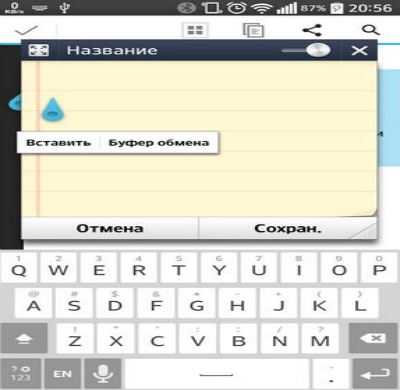
- Затем в нижней части экрана вы увидите поле с различными скопированными фрагментами. При продолжительном нажатии появляется крестик в углу записи, чтобы самостоятельно удалить элемент.
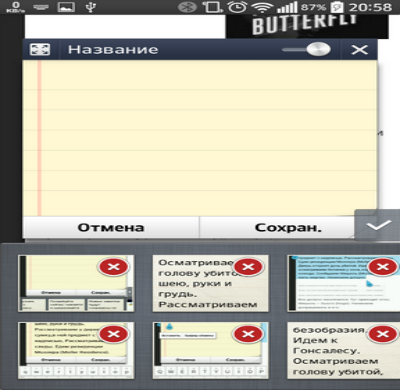
Действие поддерживается не всеми смартфонами, но вы сможете узнать, где буфер обмена в телефоне Самсунг Галакси и большинстве других моделей. Также метод помогает только в тех гаджетах, которые поддерживают множественное копирование, иначе в буфере будет только последний элемент и его посмотреть можно просто, вставив в блокнот.
Как использовать буфер обмена в телефоне Самсунг и Леново при помощи Clipper?
Более универсальный способ, чтобы посмотреть буфер обмена в телефоне Андроид не зависимо от производителя, при помощи программы Clipper – Clipboard Manager. Она специально разработаны с этой целью, чтобы взаимодействовать с буфером обмена и настраивать его.
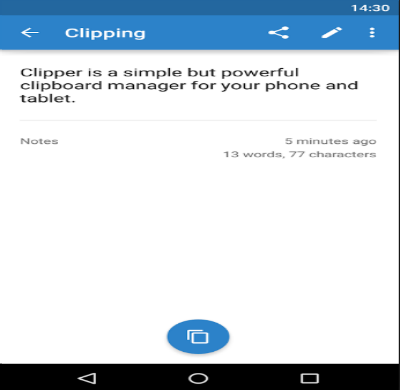
Сначала вам необходимо загрузить утилиту, она находится в оф магазине Google Play и абсолютно бесплатна. Затем запустите её и вы увидите в активном окне историю, которая показывает буфер обмена в телефоне и его последние использования. Здесь вы сможете ознакомится с содержимым буфера, очистить его и настроить.
Приложение Clipper полезно тем, что позволяет добавлять шаблоны в ОЗУ, таким образом во второй вкладке и последующих будут хранится элементы, которые вы часто используете. Таким образом вы можете настраивать это хранилище и использовать мультифункциональный буфер с актуальными фрагментами текста.
Многие пользователи ищут, где найти буфер обмена в телефоне с целью освободить ОЗУ, так как смартфон лагает. На самом деле это не всегда полезное занятие, так как буфер занимает не много памяти, но в случаях когда вы загрузили туда большое количество данных, вам может помочь эта функция. Она находится также в утилите Clipper, получить доступ к удалению можно просто нажав на элемент. Буфер забивается не только при копировании, но и при просмотре онлайн фильмов и использовании игр.

Благодаря приложению вы сможете найти буфер обмена в телефоне Леново, Самсунг, да и любом другом на ОС Андроид. Существует же и ещё один способ, который позволяет не столько взаимодействовать с буфером, но и перезагрузить его.
Ручной перезапуск буфера
Вопрос, где находится буфер обмена в телефоне, возникает, когда он просто перестаёт работать или функционирует с лагами. В таком случае нужно восстановить работоспособность, самый просто способ – это перезагрузить устройство, но если и это не помогает, тогда вам следует:
- Перейдите в корневой каталог Android;
- Удалите содержимое папки data/clipboard;
- Теперь перейдите в «Настройки»;
- Выберите «Приложения»;
- Далее откройте TestService и нажмите «Остановить», затем «Очистить данные»;
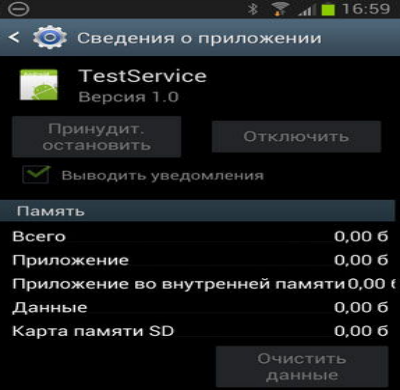
- Перезагрузите устройство.
Для выполнения этого действия вам необходимо открыть у себя в гаджете root-права.
Вот и всё, мы узнали, где в телефоне буфер обмена, как его использовать и взаимодействовать с ним. Буфер обмена – это весьма гибкий инструмент, без него не обходится использование никакого устройства, а правильная работа с ним позволяет экономить много времени и сил.
Рейтинг статьи 4.7 / 5. Голосов: 3
Пока нет голосов! Будьте первым, кто оценит этот пост.











